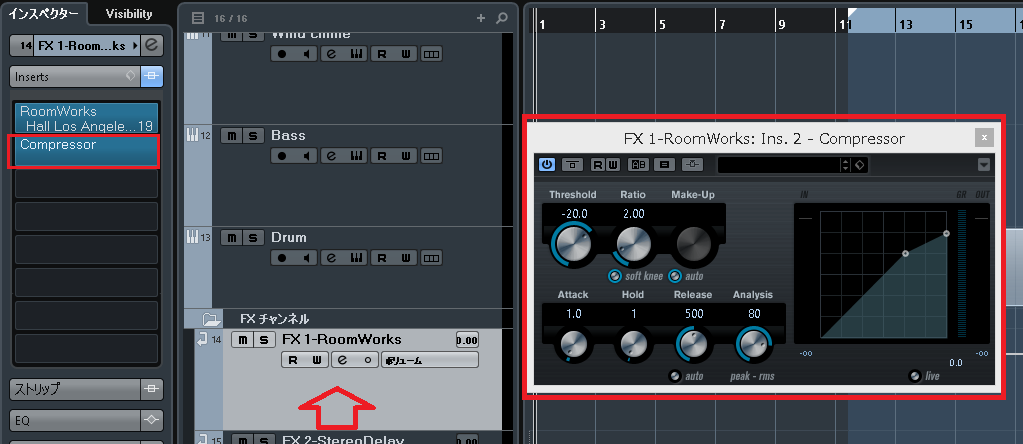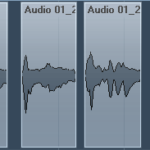もっとリバーブ感のある楽曲に仕上げたいが、これ以上深くかけるとお風呂場のようになってしまう…。
ミックスなどでリバーブを使う際は、誰もがつまづく壁だと思います。
リバーブのお風呂場感を解消するには、いくつもの様々な方法があります。
その中でも、リバーブにコンプレッサーを使用することで、深くかけ過ぎで耳障りなリバーブも、より鮮明に聴かせることができます。
コンプレッサーについては、下記の記事を参考にして下さい。
今回の記事では、「CUBASE リバーブの音量を安定させ鮮明な楽曲に コンプレッサー」をDTM初心者さんに向けて紹介します。
注)CUBASE8 Proを使って説明していますが、コンプレッサーの概念は全てのDAWで共通です。
初心者さん向けに分かり易さを最重視し、画像と動画付きで順を追って紹介していきます。
記事の内容を動画で解説しています。中央にある再生ボタンからご覧ください

・リバーブにCompをかけると聴き易くなる?

リバーブを深くかけても、聴き易いサウンドにする方法…。
それには、
・EQでリバーブの低音を削る
・PANでリバーブの位置を分散させる
・低音楽器(ベース、バスドラムなど)には、リバーブをかけない
・Delayを併用する
・リバーブの種類、音量のオートメーション、各トラックのバランスの見直し
などの、様々な方法がありますが、
これの他に、リバーブにコンプレッサーをかけるというものがあります。
コンプレッサーは、小さい音はそのままで、大きい音だけを圧縮するエフェクトです。
これをリバーブに適用することで、音量差を縮めて安定させ、鮮明で聴き易くすることができます。

・リバーブにCompをかける方法
まずは、リバーブ成分の入ったFXチャンネルトラックを作成します。
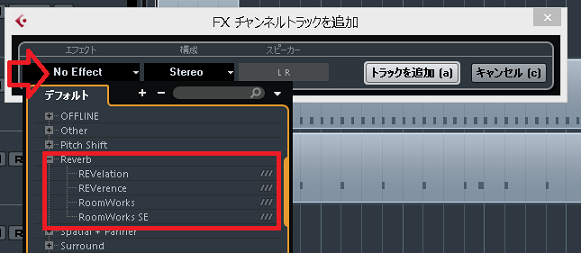
これについては、下記の記事を参考にして下さい。
・FXチャンネルトラックにCompを適用する
次に、できあがったリバーブトラックへ、コンプを適用します。
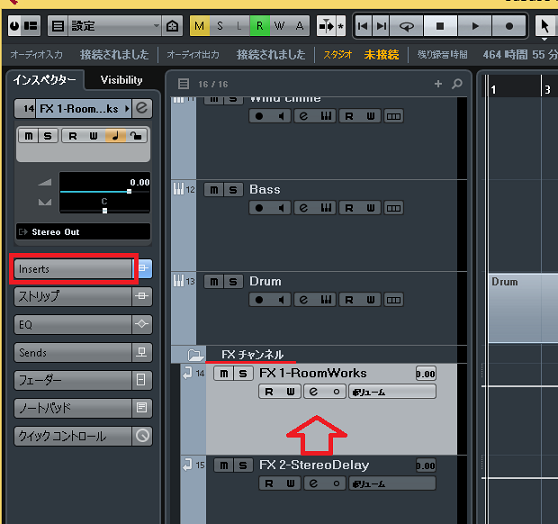
センド&リターンで作成した、FXチャンネルのリバーブ成分トラックをクリックし、表示される左のインスペクターのInsertsをクリックします。
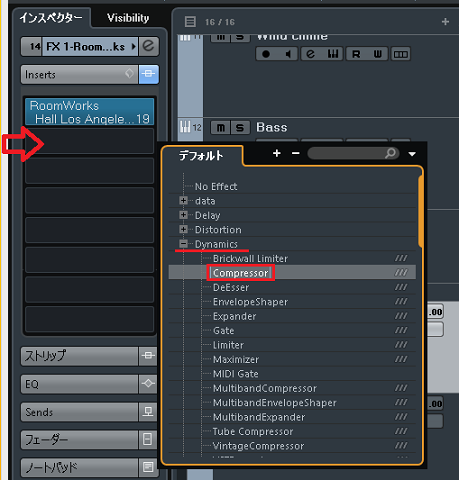
表示されるスロットの、空白部分をクリックし、デフォルトからDynamics→Compressorをクリックします。
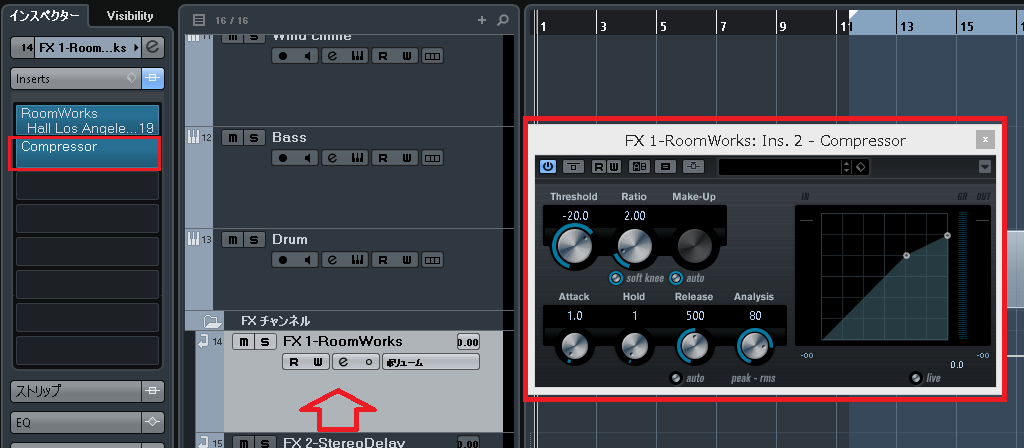
リバーブ成分の入った、FXチャンネルトラックに、Compressorが適用されます。
インスペクターが非表示の場合は?
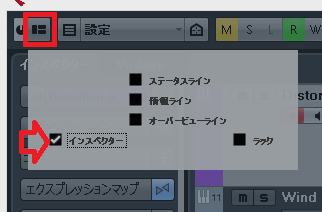
CUBASE左上端の、ウィンドウレイアウトの設定をクリックし、インスペクターにチェックを入れると、表示されます。
・Compの調整方法
リバーブに適用した際の、コンプの設定方法です。

・Threshold…深めになるように設定する
・Ratio…高めに調整し、強く圧縮する
・Attack…高めに調整し、音量の圧縮を早くする
・Release…高めに調整し、リバーブの余韻を強くする
・Analysis…スレッショルドで、圧縮された音量を持ち上げる
全てのツマミを高めにすることで、音量差が抑えられ、安定します。
効果の分かりにくいコンプレッサーですが、上手く調整することで、聴き易すさも変わります。
・まとめ
今回は、Compを使ってリバーブの音量差をなくし、鮮明で聴き易くする方法について解説しました。
僕も、以前はベースやドラムを含めた全トラックに、リバーブを深くかけていました。

完全なる、お風呂場状態です…。
このコツを実践して、イメージ通りの聴き易い楽曲になりました。
是非、活用してみて下さい!
最後になりますが、現在100以上の記事と動画があり初心者さんだと特に、どこからやっていけばいいのか分からずに困惑する方も多いのではないかと思います。
そこで、初心者さん向けにDTMを始めてから一曲を作れるようになるまでの、分かり易く順番に基礎を纏めた動画を無料でプレゼントしています。
是非、下記のURLから無料プレゼントを受け取って下さい!(プレゼントは現在準備中)
この記事を読んだあなたが、CUBASEを使い自由に曲が作れるように応援しています!
それでは、清水でした。
最後までお読みいただき、ありがとうございました。